
Microsoft Word est un outil pratiqueconçu pour créer des fichiers texte. Les options du programme vous permettent de rédiger de manière belle et compétente des documents pour la correspondance officielle, professionnelle ou personnelle. Parfois, certaines fonctions de l'éditeur provoquent une légère irritation. Voyons comment supprimer le soulignement rouge du texte dans Word et considérons les situations où cela est vraiment nécessaire.
Dans un éditeur de texte de Microsoft surla vérification orthographique et la ponctuation sont activées par défaut. Les fragments contenant des fautes d'orthographe sont soulignés en rouge, la ponctuation en vert. Le dictionnaire intégré du programme ne peut pas contenir la totalité des mots existants dans la langue russe (ou autre). Par conséquent, les mots simples que Word souligne sans pitié avec des lignes rouges, considérant leur orthographe erronée. Cela est particulièrement vrai pour les noms de personnes, les noms de sociétés et d’entreprises, la terminologie professionnelle et les expressions en argot.
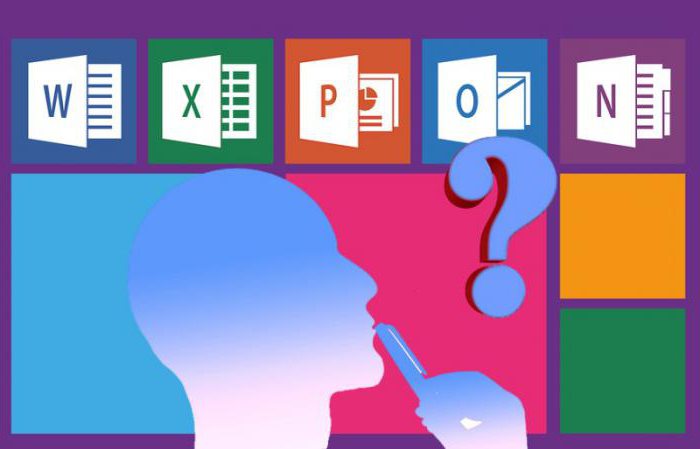
Si des virgules sont omises dans le texte, briséesconnexion syntaxique des mots, Word mettra en évidence ces phrases avec une ligne ondulée en vert. Dans la plupart des cas, cette fonction est très utile car elle évite les erreurs grammaticales et les descriptions aléatoires dans le document créé. Mais il y a des moments où il n'y a pas d'autre solution que de supprimer le soulignement rouge dans Word afin de donner au texte une apparence esthétique.
Dans des fichiers personnels ou d'entrepriseEn utilisant ces lignes lumineuses, vous ne pouvez pas faire attention. Mais imaginons que le fichier texte est destiné à la démonstration à l'écran. Cela peut être une liste des employés de l'entreprise, un tableau avec les noms des élèves, un rapport sur le travail de l'entreprise et de nombreuses autres options.

Pour les non-initiés semblera étrangepourquoi les mots simples sont soulignés en rouge. Ou, par exemple, il est prévu de prendre une capture d'écran du document texte créé avec l'insertion supplémentaire de l'image dans la présentation, pour la publier sur le site Web ou pour l'envoyer par e-mail. Par conséquent, la question de savoir comment supprimer le soulignement rouge dans la Parole n'est en aucun cas une question inactive qui doit être traitée immédiatement.
Examinons plusieurs façons de supprimer le soulignement rouge dans Word pour un seul document.
Faites un clic droit sur le mot etle menu qui apparaît, sélectionnez "Ignorer" ou "Ignorer tout". Dans le premier cas, le soulignement disparaîtra seulement sous un mot, dans le second - tout le texte sera effacé des lignes. Cette option n'est pas la plus fiable, car la prochaine fois que vous ouvrirez le fichier, des lignes ondulées pourraient réapparaître.
Ouvrez le menu du mot souligné et sélectionnez"Ajouter au dictionnaire". Désormais, dans tout document texte créé sur votre ordinateur, ce mot sera considéré comme correctement orthographié. Toutefois, lorsque vous modifiez la casse dans Word, il le mettra à nouveau en surbrillance, en remarquant une erreur.
Dans le coin supérieur gauche de l'éditeur de texte ouvert, cliquez sur le bouton «fichier», puis «paramètres», puis «orthographe». Ici, décochez la case "vérifier automatiquement l'orthographe".

Dans ce cas, les tests d'alphabétisationles documents ne seront pas exécutés, les problèmes de suppression du soulignement rouge dans le "Word" ne se poseront plus. Dans Microsoft Word version 2010 et supérieure, il est possible de désactiver la vérification uniquement pour la version actuelle du texte.

Pour ouvrir le fichier sous la même forme sur d'autresordinateurs ou portables, assurez-vous d'activer la protection contre les modifications. Pour ce faire, dans Microsoft Office 2003 ou 2007, sélectionnez «Préparer» dans le menu principal, puis «Marquer le document comme final», dans Word 2010, cliquez sur l'icône avec un cadenas et marquez l'option de protection souhaitée.


























